এই নিবন্ধটি নিম্নলিখিত শিক্ষার দিকগুলিকে কভার করে:
- উইন্ডোজ ফর্মগুলি ব্যবহার করে ভিজ্যুয়াল স্টুডিওতে কীভাবে একটি নতুন ডেস্কটপ অ্যাপ তৈরি করবেন?
- উইন্ডোজ ফর্মে একটি টুলবক্স কি?
- উইন্ডোজ ফর্মগুলিতে নিয়ন্ত্রণগুলি কীভাবে কাস্টমাইজ করবেন?
- উইন্ডোজ ফর্মগুলি ব্যবহার করে ডেস্কটপ অ্যাপস তৈরি করার সময় কীভাবে একটি ইভেন্ট তৈরি করবেন?
- উইন্ডোজ ফর্ম ব্যবহার করে ভিজ্যুয়াল স্টুডিওতে কিভাবে ডেস্কটপ অ্যাপস চালাবেন?
কিভাবে 'উইন্ডোজ ফর্ম' ব্যবহার করে 'ভিজ্যুয়াল স্টুডিও' এ একটি নতুন ডেস্কটপ অ্যাপ তৈরি করবেন?
v'ভিজ্যুয়াল স্টুডিও' এর জন্য নেটিভ সমর্থন প্রদান করে উইন্ডোজ ফর্ম 'অ্যাপস, এবং ব্যবহারকারীরা এই পদক্ষেপগুলি অনুসরণ করে সহজেই অ্যাপগুলি তৈরি করতে পারেন:
ধাপ 1: একটি নতুন প্রকল্প তৈরি করুন
প্রথমত, 'ভিজ্যুয়াল স্টুডিও' চালু করুন, এবং ব্যবহারকারীদের নিম্নলিখিত স্ক্রীন দিয়ে স্বাগত জানানো হবে যেখান থেকে ' একটি নতুন প্রকল্প তৈরি করুন একটি নতুন প্রকল্প তৈরি করতে ' বিকল্পটি নির্বাচন করা যেতে পারে:
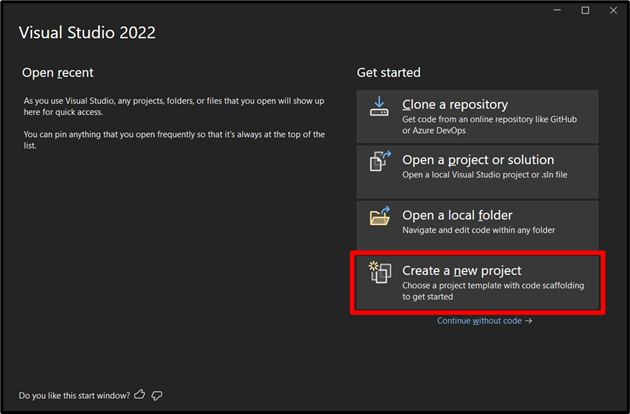
ধাপ 2: ফ্রেমওয়ার্ক নির্বাচন করুন
পরবর্তী উইন্ডো থেকে, (নীচে স্ক্রোল করুন বা অনুসন্ধান করুন) এবং ফ্রেমওয়ার্কটিকে ' উইন্ডোজ ফর্ম অ্যাপ (.NET ফ্রেমওয়ার্ক) এবং 'পরবর্তী' টিপুন:
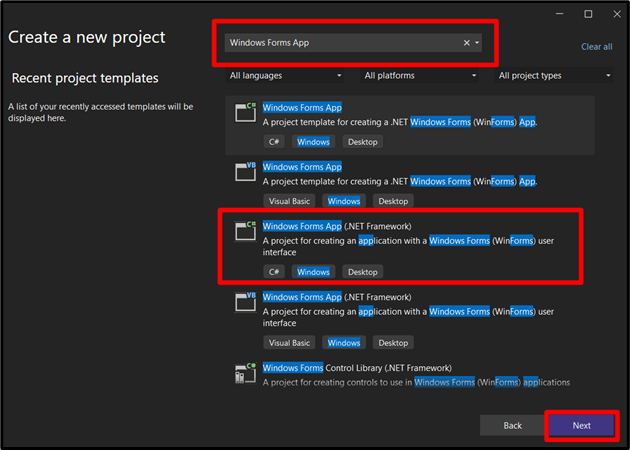
ধাপ 3: প্রকল্পের নাম এবং অবস্থান উল্লেখ করুন
এখানে, ব্যবহারকারীদের অবশ্যই প্রকল্পের নাম এবং অবস্থান উল্লেখ করতে হবে যেখানে প্রকল্পটি পরবর্তী ব্যবহারের জন্য সংরক্ষণ করা হবে:
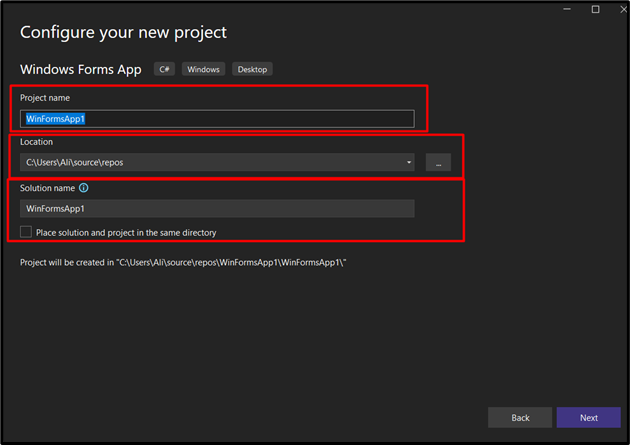
এর পরে, নির্বাচন করুন ' .NET ফ্রেমওয়ার্ক ” সংস্করণ (দীর্ঘমেয়াদী সহায়তা) এবং একটি নতুন প্রকল্প তৈরি করতে 'তৈরি করুন' বোতামে ক্লিক করুন:

প্রকল্পটি তৈরি হওয়ার পরে আপনাকে কীভাবে স্বাগত জানানো হবে তা এখানে রয়েছে এবং এখানে যে বিষয়গুলি লক্ষ্য করতে হবে তা নিম্নরূপ:
- ' Form1.cs(ডিজাইন) ” হল প্রধান ফর্মের GUI, যেখানে আপনি সমস্ত নিয়ন্ত্রণ রাখতে পারেন (যা নীচে আলোচনা করা হবে)।
- ' সলিউশন এক্সপ্লোরার ' প্রকল্পের সাথে সম্পর্কিত সমস্ত ফাইল দেখায়, যেগুলিতে আপনি ডাবল ক্লিক করে সম্পাদনা করতে পারেন।
নিম্নলিখিত প্রদর্শনী হল:
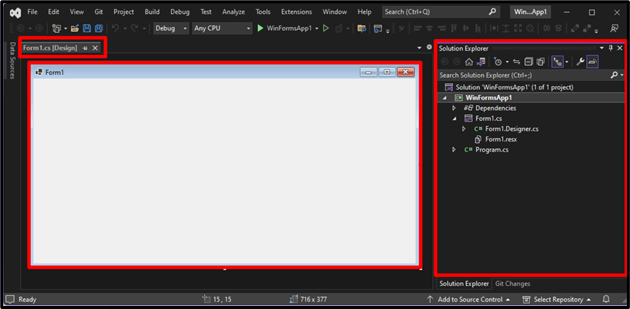
এখন, ডেস্কটপ অ্যাপ ব্যবহার করে “ উইন্ডোজ ফর্ম ' তৈরি করা হবে, এবং এখন আমরা তৈরি করা অ্যাপটি কাস্টমাইজ করার জন্য 'টুলবক্স' এবং 'কন্ট্রোল' সম্পর্কে শিখব।
'উইন্ডোজ ফর্ম' এ একটি 'টুলবক্স' কি?
একটি ' টুলবক্স 'কে 'ভিজ্যুয়াল স্টুডিও'-তে বিভিন্ন সরঞ্জামের একটি সংগ্রহ হিসাবে সংজ্ঞায়িত করা হয়েছে যা নিয়ন্ত্রণগুলিতে সহজ অ্যাক্সেস প্রদান করে। এটি সাধারণত 'ভিজ্যুয়াল স্টুডিওর' মধ্য-বাম ফলকে পাওয়া যায়। যাইহোক, যদি এটি পাওয়া না যায়, ক্লিক করুন ' দেখুন 'মেনু বার' থেকে 'বিকল্প' এবং 'টিপুন' টুলবক্স ” এটি 'এর সংমিশ্রণ ব্যবহার করে স্ক্রিনেও স্থাপন করা যেতে পারে CTRL + W 'কী এবং তারপর আঘাত' এক্স ”:
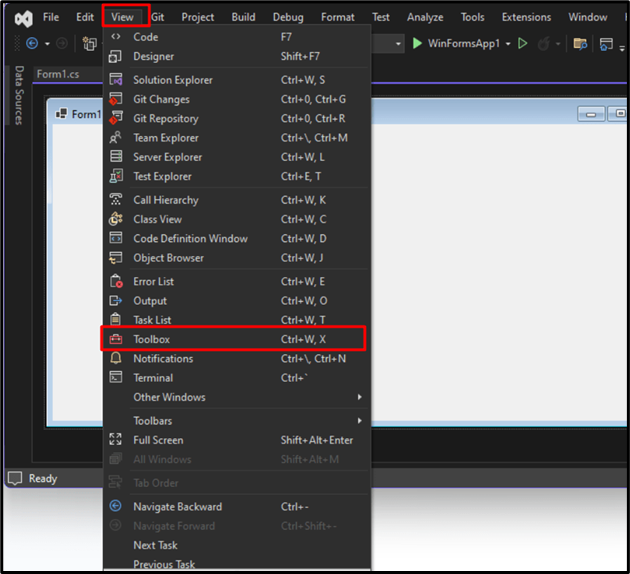
এখন, এটি সরঞ্জাম/নিয়ন্ত্রণের একটি তালিকা দেখাবে যা আপনি প্রকল্পে ব্যবহার করতে পারেন:

ধরুন আপনি আপনার অ্যাপে একটি 'বোতাম' ব্যবহার করতে চান। এটি যোগ করতে, টেনে আনুন এবং ড্রপ করুন ' বোতাম ' থেকে ' টুলবক্স ', নিম্নরূপ:

একই প্রক্রিয়া অন্যান্য সমস্ত নিয়ন্ত্রণের জন্য প্রয়োগ করা যেতে পারে; যাইহোক, কার্যকারিতা ভিন্ন হতে পারে।
কিভাবে 'উইন্ডোজ ফর্ম' এ কন্ট্রোল কাস্টমাইজ করবেন?
'নিয়ন্ত্রণ' টেক্সট বা অন্যান্য বৈশিষ্ট্য পরিবর্তন করে কাস্টমাইজ করা যেতে পারে ' উইন্ডোজ ফর্ম ” অ্যাপ। এটি করতে, আপনি যে নিয়ন্ত্রণটি কাস্টমাইজ করতে চান তার উপর ডান-ক্লিক করুন এবং 'নির্বাচন করুন' বৈশিষ্ট্য ”:
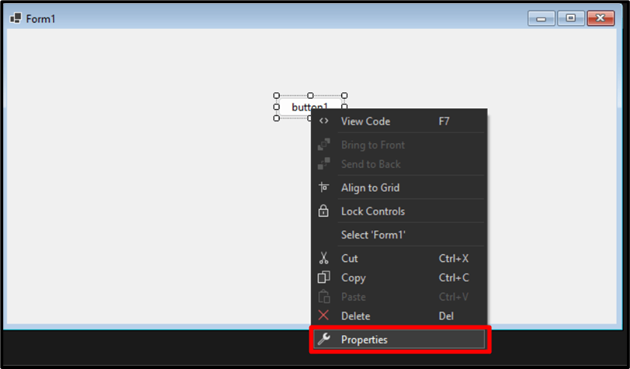
দ্য ' বৈশিষ্ট্য ” ট্যাবটি স্ক্রিনের ডান-মাঝের ফলকে দৃশ্যমান হবে। এখানে, আপনি নির্বাচিত 'এর বিভিন্ন দিক কাস্টমাইজ করতে পারেন নিয়ন্ত্রণ ”:

বোতামের পাঠ্য পরিবর্তন করতে, 'বৈশিষ্ট্য' ট্যাব থেকে নীচে স্ক্রোল করুন এবং ' পাঠ্য ', এবং এর পাশের বাক্সে নতুন 'পাঠ্য' যোগ করুন:
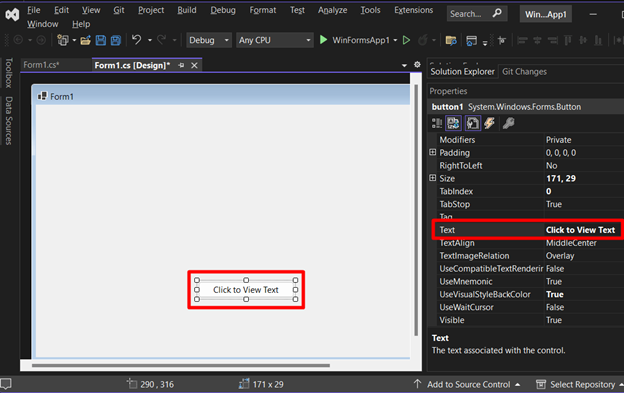
'উইন্ডোজ ফর্ম' ব্যবহার করে 'ডেস্কটপ অ্যাপস' তৈরি করার সময় কীভাবে একটি 'ইভেন্ট' তৈরি করবেন?
একটি 'ইভেন্ট' এমন কিছু হিসাবে উল্লেখ করা হয় যা ঘটতে পারে। ভিতরে ' উইন্ডোজ ফর্ম ', প্রায় সবকিছুই ইভেন্ট-চালিত, তাই আপনার অ্যাপ্লিকেশনে একটি সঠিক প্রবাহ দিতে আপনাকে অবশ্যই 'ইভেন্টস' তৈরি করতে হবে। একটি ইভেন্ট যোগ করতে, নির্দিষ্ট নিয়ন্ত্রণে ডাবল-ক্লিক করুন, এবং এটি একটি নতুন উইন্ডো খুলবে, যা অ্যাপের বিরুদ্ধে GUI এর ব্যাকএন্ড কোডের সাথে মিলে যায়:
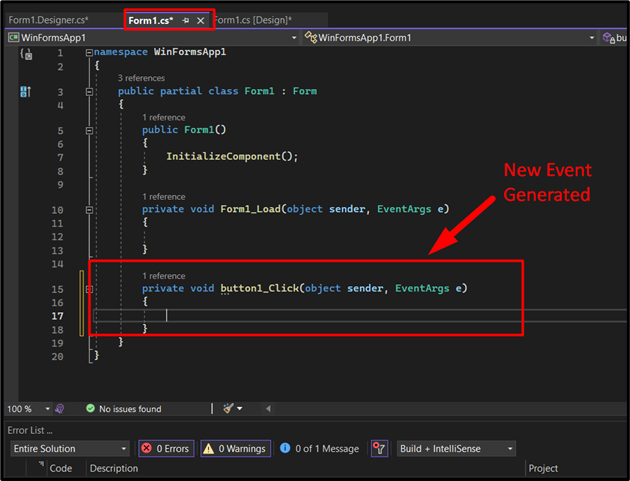
এখানে, আপনি কার্যকারিতা যোগ করতে পারেন যেমন একজন ব্যবহারকারী এই বোতামে ক্লিক করলে কী ঘটে। ধরুন আমরা 'টুলবক্স' থেকে একটি নতুন 'টেক্সটবক্স' যোগ করেছি এবং আমরা বোতামে ক্লিক করলেই তা দেখাতে চাই; আমরা এই কোডটি 'জেনারেটেড ইভেন্ট' এ যোগ করব:
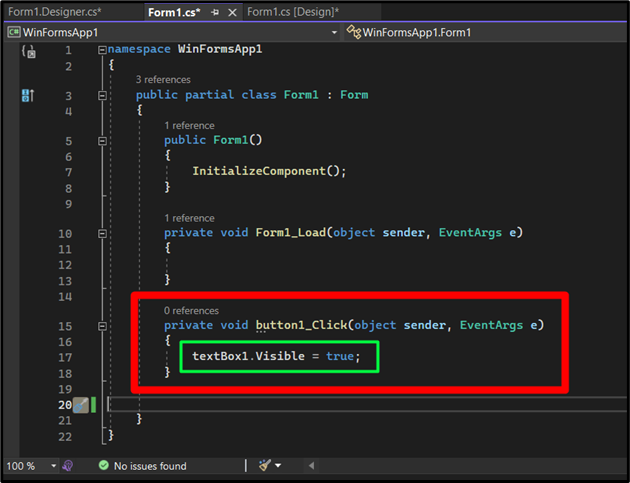
কিভাবে 'উইন্ডোজ ফর্ম' ব্যবহার করে 'ভিজ্যুয়াল স্টুডিও' এ 'ডেস্কটপ অ্যাপ' চালাবেন?
'উইন্ডোজ ফর্ম' ব্যবহার করে 'ভিজ্যুয়াল স্টুডিও'-তে ডেস্কটপ অ্যাপ তৈরি করার পরে, 'চালান/লঞ্চ করুন'  প্রকল্পের নামের পাশে উপরের-মধ্যম অংশ থেকে বোতাম:
প্রকল্পের নামের পাশে উপরের-মধ্যম অংশ থেকে বোতাম:

একবার কার্যকর করা হলে, আপনার তৈরি করা একই GUI আপনাকে উপস্থাপন করা হবে; বোতামটি ক্লিক করে এটি পরীক্ষা করুন:
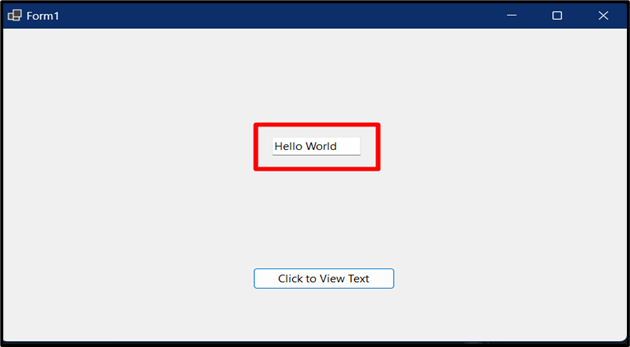
এই নিবন্ধটি ব্যবহার করে 'ডেস্কটপ' অ্যাপ তৈরি করার জন্য একটি প্রাথমিক টিউটোরিয়াল প্রদান করেছে। উইন্ডোজ ফর্ম ”, এবং আপনি যদি আরও শিখতে চান তবে আমাদের কাছে রয়েছে বিশাল লাইব্রেরি সাথে কাজ করার জন্য ' সি# ” যেটি বেশিরভাগ সম্পর্কিত বিষয়গুলিও কভার করে৷
উপসংহার
ব্যবহার করে 'ডেস্কটপ' অ্যাপ তৈরি করা হচ্ছে উইন্ডোজ ফর্ম ” একটি নতুন প্রকল্প তৈরি করা এবং ফ্রেমওয়ার্ক কনফিগার করা প্রয়োজন, অথবা ব্যবহারকারীরা ইতিমধ্যে তৈরি একটি প্রকল্পের সাথে কাজ করতে পারে৷ এর পরে, ব্যবহারকারীরা 'নিয়ন্ত্রণ' দিয়ে তাদের পথ পেতে পারেন এবং সেই অনুযায়ী তাদের কাস্টমাইজ করতে পারেন। যেহেতু এটি 'ইভেন্ট ড্রাইভেন', ব্যবহারকারীরা 'কন্ট্রোল' এ ডাবল ক্লিক করে ইভেন্ট তৈরি করতে পারে। এই নির্দেশিকাটি উইন্ডোজ ফর্ম ব্যবহার করে ডেস্কটপ অ্যাপ তৈরির প্রদর্শন করেছে।